小白重装系统之利用TP-LINK ID远程管理云路由器的技巧
更新时间:2016-10-27 11:15:26
作者:
小白重装系统之利用TP-LINK ID远程管理云路由器的技巧。怎么使用TP-LINK ID远程管理云路由器?和小编一起来看看使用TP-LINK ID远程管理云路由器步骤吧
路由器上登陆tp-link id
手机管理路由器,需要使用手机APP,请在手机上下载TP-LINK云路由器的管理APP,您可以扫描二维码进入下载页面
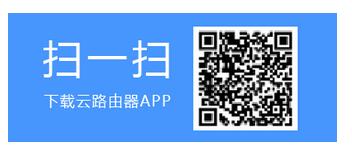
注意iOS系统需要跳转到苹果APP Store下载。
远程管理路由器,则必须要在云路由器上登录TP-LINK ID。如果您已创建TP-LINK ID,请输入该ID号和密码直接登陆。您也可以创建免费的TP-LINK ID,如下
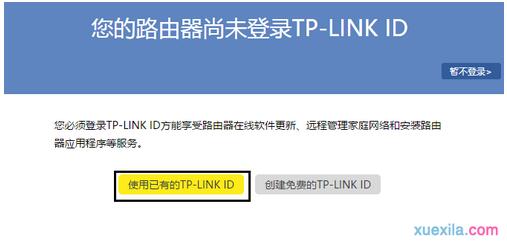
如何创建TP-LINK ID?
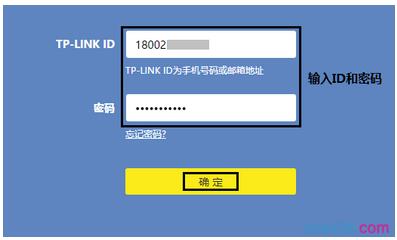
使用TP-LINK ID远程管理云路由器步骤二、手机app登陆tp-link id外网安装管理APP的手机连接Internet后(可以上网),打开APP,使用TP-LINK ID登陆,如下
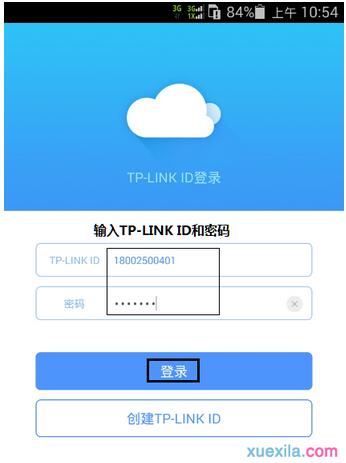
使用TP-LINK ID远程管理云路由器步骤三、app管理路由器登陆成功后,即可查看路由器状态、主机状态等信息。如下
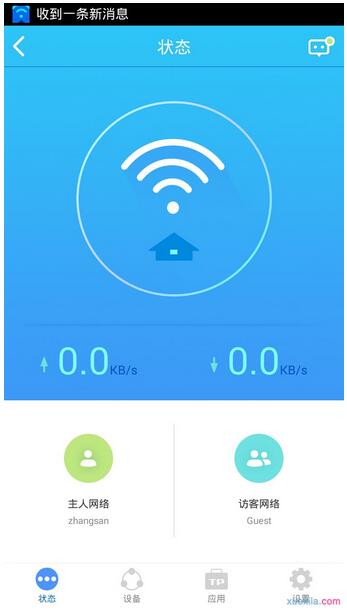
注意应用插件一直在更新,不同路由器支持的插件可能不同。
系统重装相关下载
系统重装相关教程
重装系统软件排行榜
重装系统热门教程
- 系统重装步骤
- 一键重装系统win7 64位系统 360一键重装系统详细图文解说教程
- 一键重装系统win8详细图文教程说明 最简单的一键重装系统软件
- 小马一键重装系统详细图文教程 小马一键重装系统安全无毒软件
- 一键重装系统纯净版 win7/64位详细图文教程说明
- 如何重装系统 重装xp系统详细图文教程
- 怎么重装系统 重装windows7系统图文详细说明
- 一键重装系统win7 如何快速重装windows7系统详细图文教程
- 一键重装系统win7 教你如何快速重装Win7系统
- 如何重装win7系统 重装win7系统不再是烦恼
- 重装系统win7旗舰版详细教程 重装系统就是这么简单
- 重装系统详细图文教程 重装Win7系统不在是烦恼
- 重装系统很简单 看重装win7系统教程(图解)
- 重装系统教程(图解) win7重装教详细图文
- 重装系统Win7教程说明和详细步骤(图文)




